如何通过PS在图片上面写字?
溜溜自学 平面设计 2022-03-28 浏览:1066
大家好,我是小溜,在图片上面写字能给图片带来宣传的效果,那么如何通过PS在图片上面写字呢?相信很多小伙伴对这个问题都很感兴趣,下面小溜就给大家详细的讲解介绍一下,通过PS在图片上面写字的方法步骤,希望本文内容可以帮助到大家,感兴趣的小伙伴可以关注了解一下。
想要更深入的了解“PS”可以点击免费试听溜溜自学网课程>>
工具/软件
电脑型号:联想(Lenovo)天逸510S; 系统版本:Windows7; 软件版本:PS CS6
方法/步骤
第1步
打开自己想要编辑的图片。不会打开图片的可以看我以前写的一些经验。
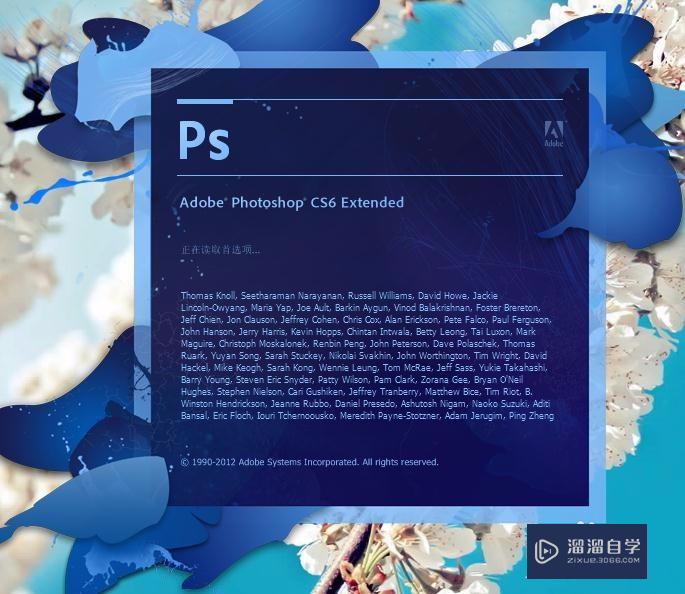
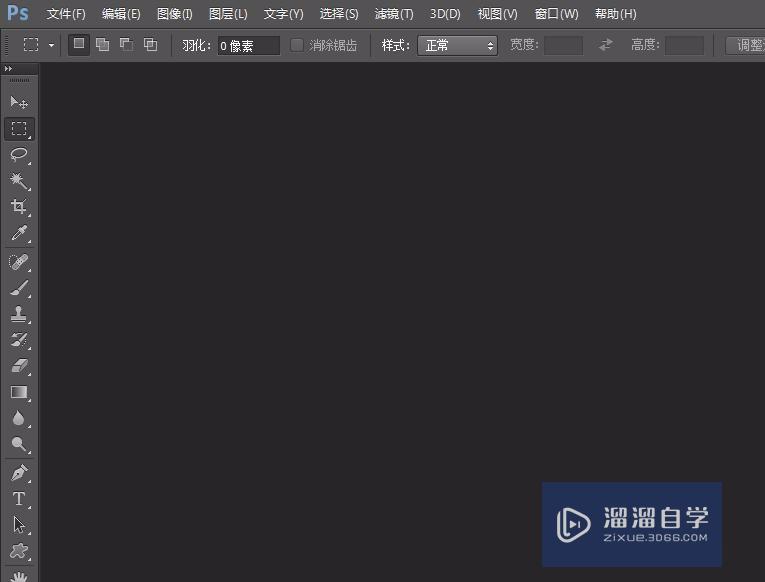
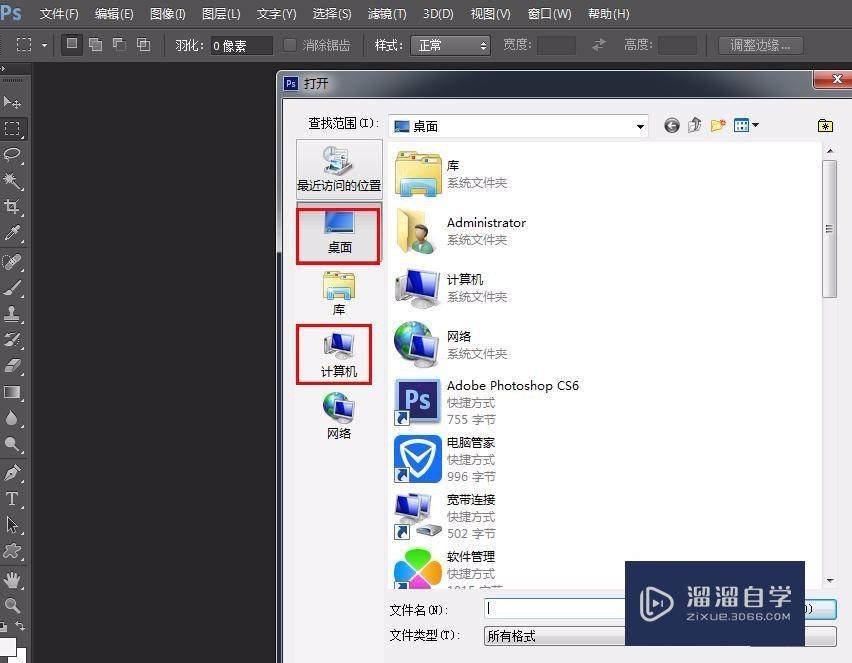
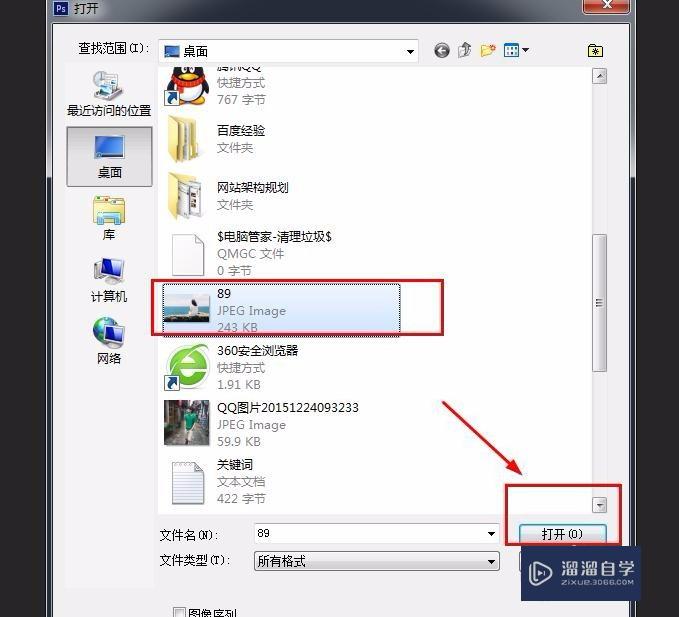
第2步
打开图片之后若是想让“文字”凸显,我们可以让其图片模糊。
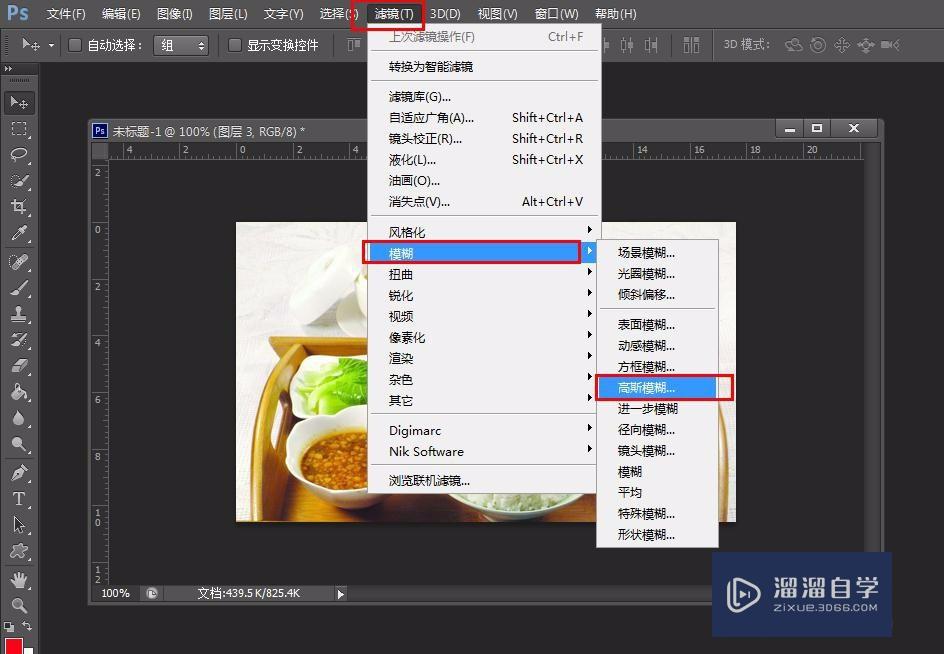
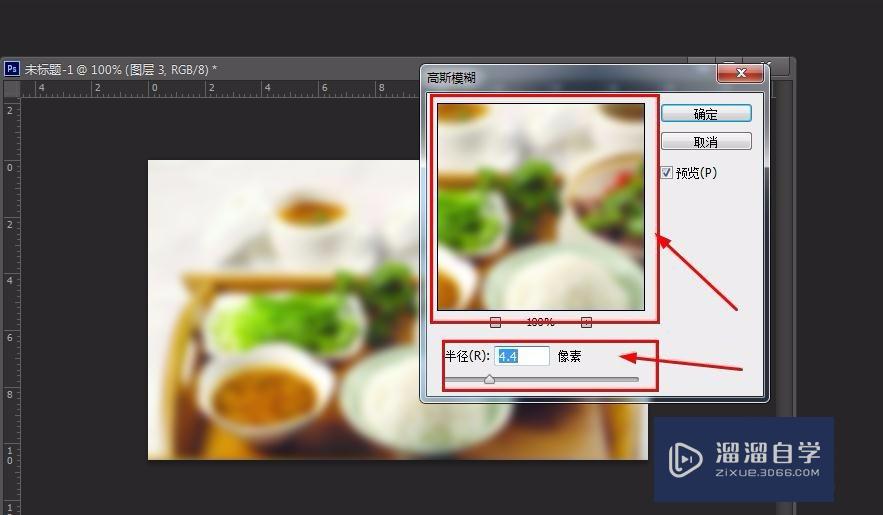
第3步
模糊之后就可以编辑自己想要的文字了。工具栏中鼠标点击“文字”工具按钮。
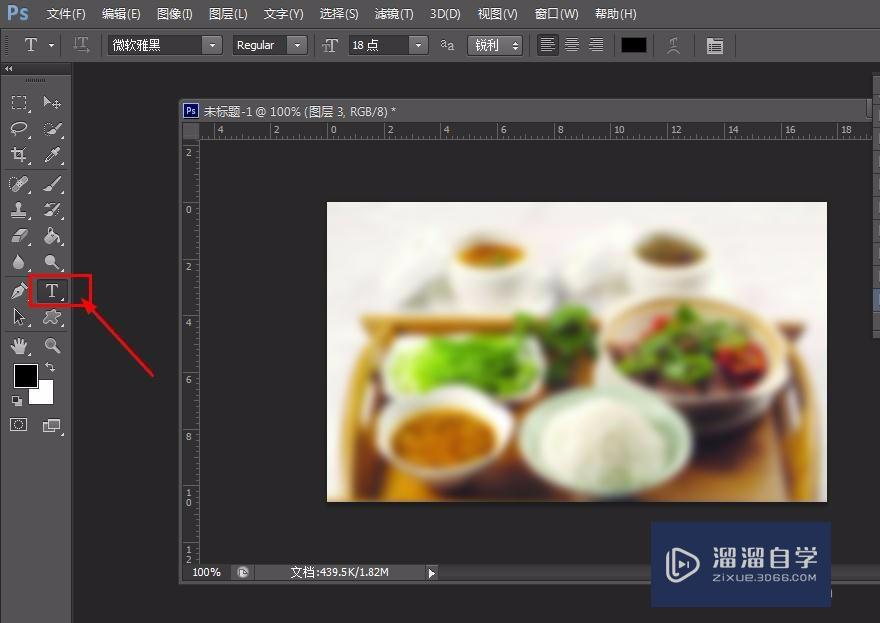
第4步
之后鼠标移动到要编辑的图片上面,按住鼠标左键不要松手,拉出一个文字编辑框。
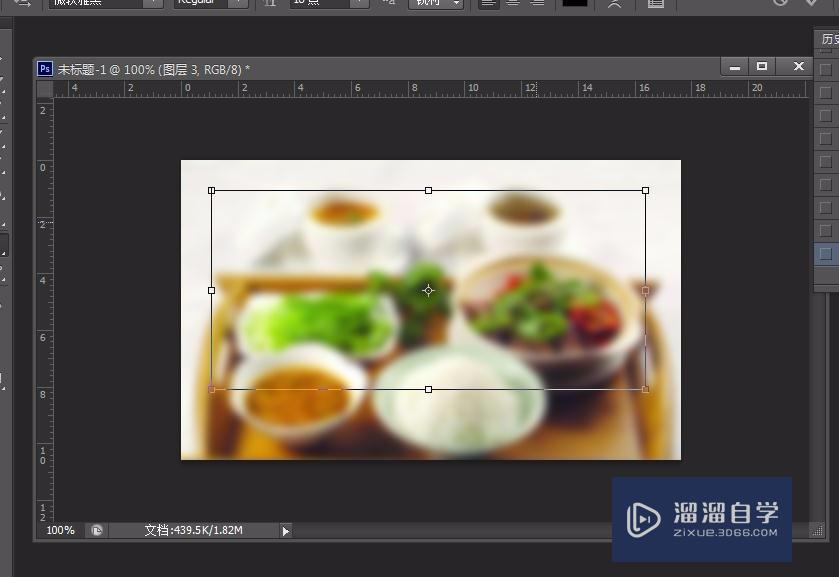
第5步
编辑想要的文字之后,可以选中文字,改变文字,以及大小等。
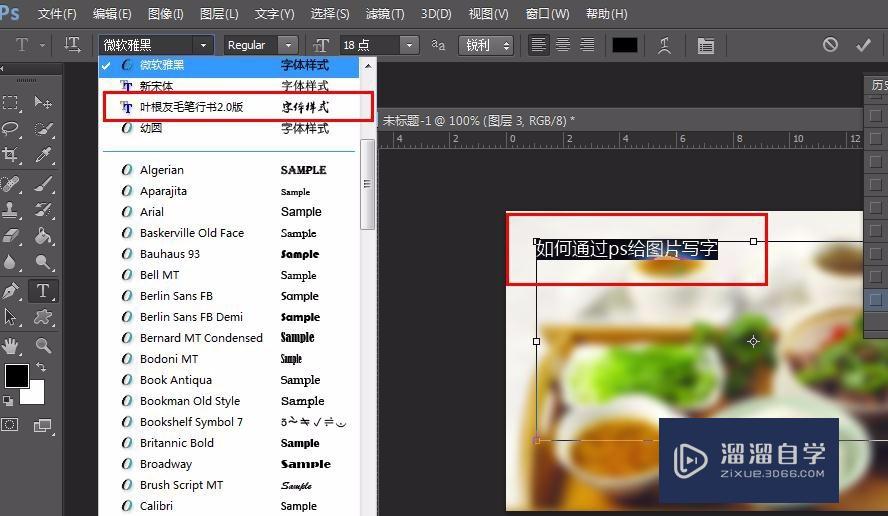
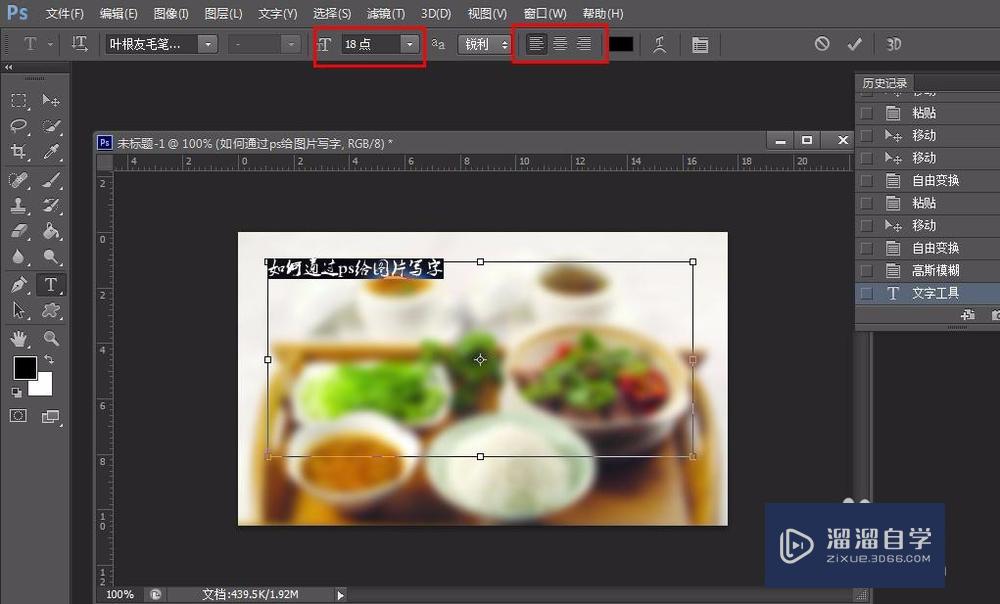
第6步
编辑好内容之后,点击右上角“对号”即可。
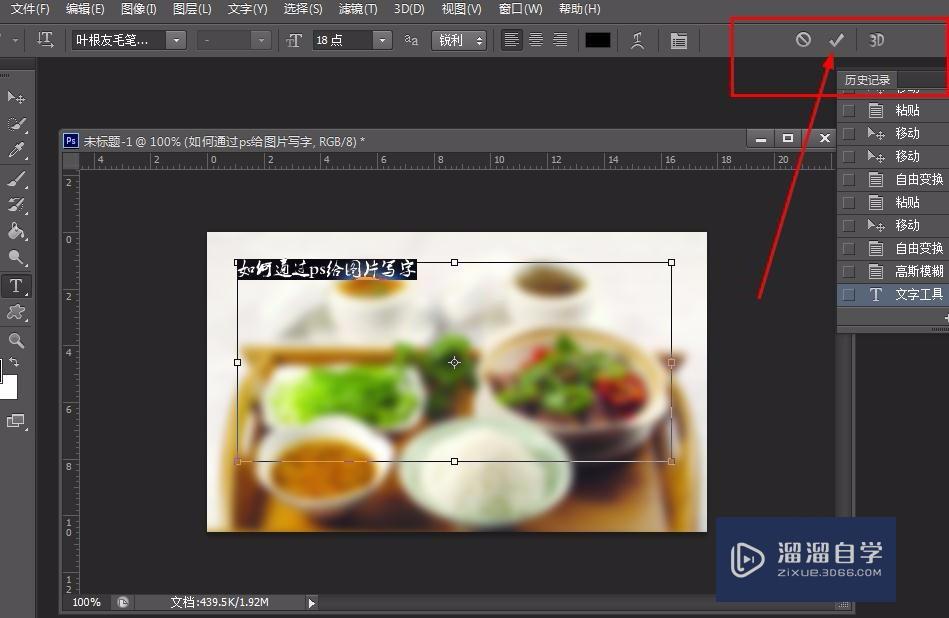
温馨提示
以上就是关于“如何通过PS在图片上面写字?”全部内容了,小编已经全部分享给大家了,还不会的小伙伴们可要用心学习哦!虽然刚开始接触PS软件的时候会遇到很多不懂以及棘手的问题,但只要沉下心来先把基础打好,后续的学习过程就会顺利很多了。想要熟练的掌握现在赶紧打开自己的电脑进行实操吧!最后,希望以上的操作步骤对大家有所帮助。
相关文章
距结束 05 天 10 : 17 : 06
距结束 00 天 22 : 17 : 06
首页








